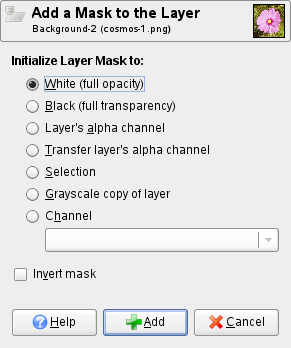Príkazom aktívnej vrstve pridáte masku. V zobrazenom dialógu môžete nastaviť vlastnosti masky. Ak vrstva už masku obsahuje, príkaz bude neaktívny a šedý.
Maska vrstvy vám umožňuje označiť časti obrázka, ktoré budú nepriehľadné, polopriesvitné alebo priesvitné. Viac informácií nájdete v časti Maska vrstvy.
-
Tento príkaz môžete aktivovať z hlavnej ponuky výberom položiek → →
-
alebo z rozbaľovacieho zoznamu, ktorý otvoríte kliknutím na pravé tlačidlo myši na aktívnu vrstvu v dialógu Layers (Vrstvy).
- Initialize Layer Mask to (Počiatočný stav masky vrstvy)
-
V tomto dialógu máte na výber niekoľko možností ako nastaviť počiatočný stav masky vrstvy:
- White (full opacity) - Biela (úplná nepriehľadnosť)
-
Aplikovaním tejto voľby maska vrstvy vytvorí všetky vrstvy úplne nepriehľadné. To znamená, že rozdiel si nevšimnete, kým na maske nezačnete maľovať.
- Black (full transparency) - Čierna (úplná priesvitnosť)
-
Aplikovaním tejto voľby všetky vrstvy budú účinkom masky úplne priesvitné. Obrázok bude zobrazený v podobe šachovnice. Ak budete chcieť určitú časť vrstvy zviditeľniť, budete musieť po nej kresliť.
- Layer's alpha channel (Alfa kanál vrstvy)
-
Aplikovaním tejto voľby sa pri vyplnení masky vrstvy použije obsah alfa kanála. Samotný alfa kanál ostane nedotknutý. Takže priesvitnosť čiastočne viditeľných oblastí sa zvýši, čo vedie k priesvitnejšej vrstve.
- Transfer layer's alpha channel (Presun alfa kanála vrstvy)
-
Táto voľba nastaví masku vrstvy podobne ako pri predchádzajúcej voľbe, ale potom alfa kanál vrstvy nastaví na plné krytie. Efektom aplikovania tejto voľby je prenos informácie o priesvitnosti z alfa kanála do masky vrstvy, pričom vzhľad vrstvy ponechá nezmenený. Viditeľnosť vrstvy je teraz závislá len od samotnej masky vrstvy a nie od alfa kanála. Ak ste si nie istý výsledkom, použite namiesto voľby „Layer's alpha channel (Alfa kanál vrstvy)“ túto voľbu. Ponecháte tak vzhľad nezmenený.
- Selection (Výber)
-
Touto voľbou konvertujete aktuálny výber na masku vrstvy tak, že zvolené oblasti sú nepriesvitné, nezvolené oblasti sú priesvitné. If any areas are partially selected, you can click on the QuickMask button to help you predict what the effects will be.
- Grayscale copy of layer (Kópia vrstvy v odtieňoch šedej)
-
Touto voľbou konvertujete samotnú vrstvu do masky vrstvy. Je to celkom užitočné v prípadoch, keď do vrstvy plánujete neskôr pridať nejaký obsah.
- Channel (Kanál)
-
Touto voľbou počiatočný stav masky vrstvy vychádza z výberu masky, ktorú ste vytvorili už predtým. Je uložená v dialógu Channel (Kanál).
- Invert Mask (Invertovať masku)
-
Ak označíte začiarkavacie políčko Invert Mask (Invertovať masku) nachádzajúce sa v spodnej časti dialógu, výsledna maska bude invertovaná. Takže priesvitné oblasti budú nepriesvitné a naopak.
Po kliknutí na tlačidlo sa v dialógu Layers (Vrstvy) po pravej strane miniatúry vrstvy, objaví miniatúra masky.